今天給大家帶來Win7台式機怎樣連接網絡打印機進行打印,Win7台式機連接網絡打印機進行打印的方法有哪些,讓您輕鬆解決問題。
家庭網絡和辦公網絡常用網絡共享打印機,網絡打印機創建好後,Win7係統的台式機如何才能連接上網絡打印機進行打印呢?具體方法如下:
1點擊“開始”,選擇“設備和打印機”打開
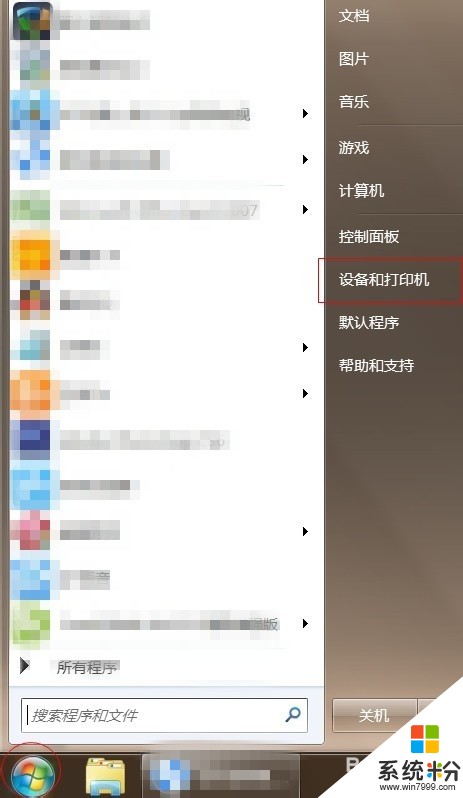 2
2點擊“添加打印機”
 3
3選擇添加網絡、無線或Bluetooth打印機(W)
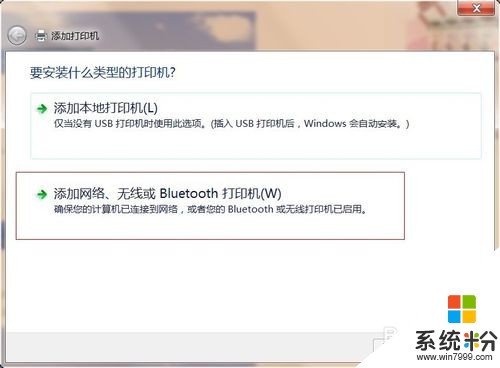 4
4電腦會自動搜索可用打印機,選擇已設置好的網絡打印機,點擊“下一步”
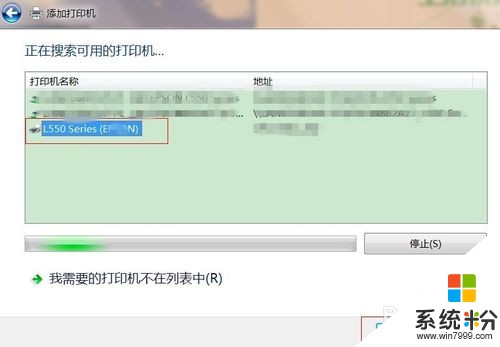 5
5在“廠商”欄選擇對於打印機,在“打印機”欄選擇對應型號,然後點擊“下一步”
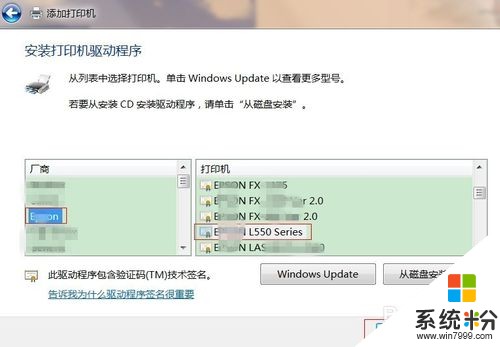 6
6選擇“使用當前已安裝的驅動程序”,點擊下一步
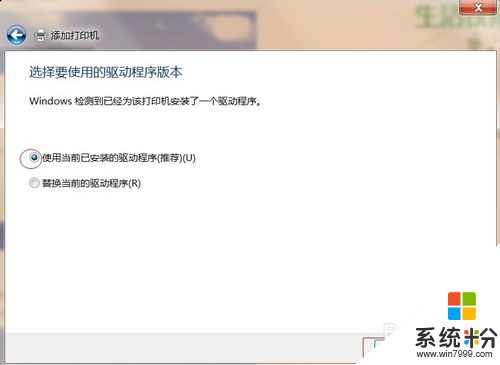 7
7自定義打印機名稱,點擊“下一步”
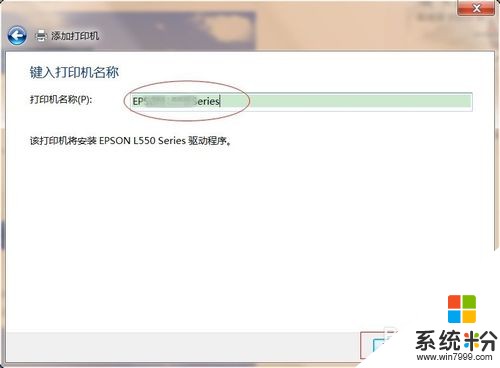 8
8打印機共享可根據自己的需要選擇,如選擇共享,共享名稱可自定義,然後點擊“下一步”
 9
9此刻已經成功添加網絡打印機,建議設置該打印機為默認打印機,點擊打印測試頁,如測試打印成功,即可點擊完成
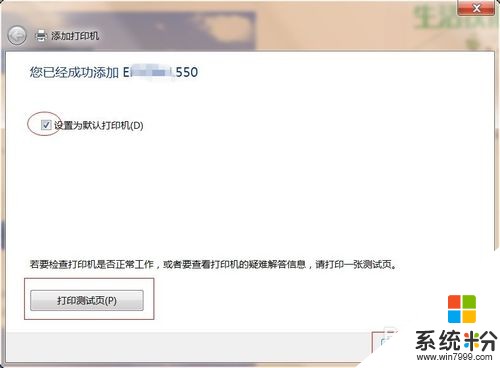 10
10如此,網絡打印機變添加成功了

以上就是Win7台式機怎樣連接網絡打印機進行打印,Win7台式機連接網絡打印機進行打印的方法有哪些教程,希望本文中能幫您解決問題。
Win7相關教程